Како ресетовати фабричке поставке на оперативном систему Виндовс 10
виндовс / / August 05, 2021
Враћање на фабричка подешавања Виндовс 10 је процес у којем можете вратити инсталацију оперативног система Виндовс 10 у фабричко стање. То значи да ће сва ваша прилагођена подешавања, персонализација итд. нестаће заувек. А ПЦ ће се покренути јер је управо добио нову копију оперативног система Виндовс 10. Можда постоји много сценарија зашто бисте можда желели да ресетујете рачунар на Виндовс 10. Можда ваш рачунар има вирус или малвер. Можда је ваш рачунар постао спор и из других разлога.
Поред свих ових разлога, поступак ресетовања оперативног система Виндовс 10 је једноставан и прилично лак. Све што треба да урадите је да уђете у поставке, ресетујете таблу и тамо можете лако ресетовати рачунар. Међутим, пре тога направите добру резервну копију. Као и сва ваша подешавања персонализације итд. ће нестати. А након потпуног враћања на фабричке поставке, сав инсталирани софтвер ће се сам деинсталирати.
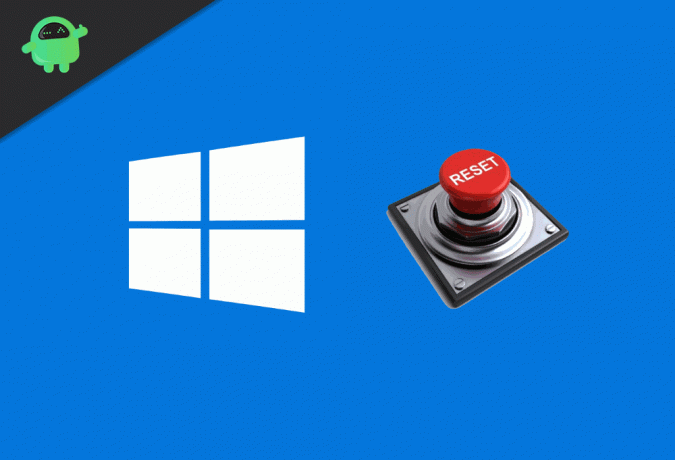
Како ресетовати фабричке поставке на оперативном систему Виндовс 10?
Враћање на фабричка подешавања је последње средство за решавање проблема са Виндовсом, а такође вас може заштитити од вируса и малвера. Да бисте знали како да извршите ресетовање на фабричка подешавања у оперативном систему Виндовс 10, следите следеће кораке поменуте у наставку.

Корак 1) Кликните на Виндовс икона или притисните Виндовс тастер на тастатури да бисте отворили мени прозора, сада кликните икону поставки прозора лево од почетног менија, икону у облику зупчаника.
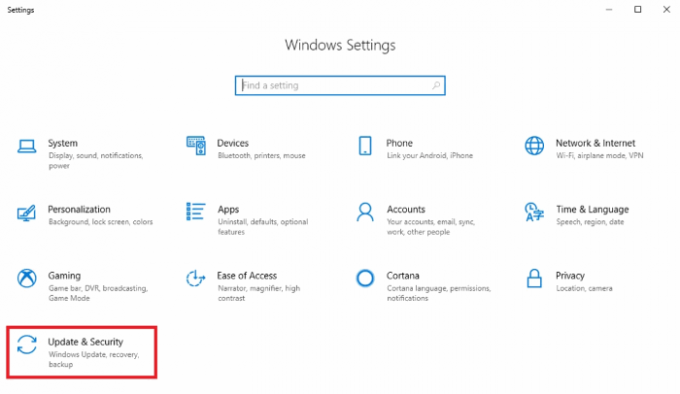
Корак 2) Изаберите Ажурирање и сигурност опција у прозору подешавања прозора.

Корак 3) Сада кликните на Опоравак на левом окну прозора, а затим на десном окну прозора кликните на Почети дугме у одељку Опоравак.
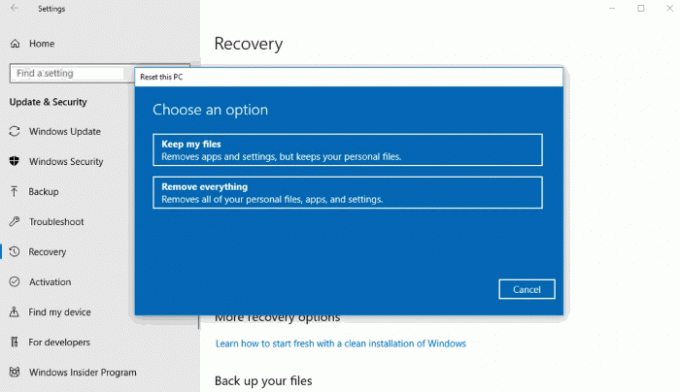
Корак 4) Појавиће се упит, нигде нећете имати две могућности. Можете одабрати Задржи моје датотеке опција ако желите да задржите своје апликације и лична подешавања. У супротном, можете одабрати Уклоните све опција ако желите да уклоните све из свог система.
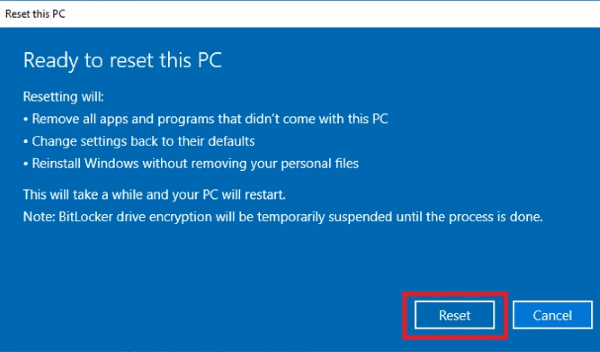
Корак 5) Сада кликните на Ресетовање дугме за ресетовање рачунара на фабричка подешавања. Уређај ће се поново покренути након неког времена и сада ћете приметити да се ваш Виндовс вратио у подразумевано стање.
Закључак
Ово је најједноставнији начин за ресетовање рачунара са Виндовс 10. Ако обављате поступак ресетовања, препоручујемо вам да направите потпуну резервну копију важних података. А поступак ресетовања утиче само на датотеку Виндовс инсталационог погона, обично Ц диска. Дакле, не морате да бринете о садржају датотека који је присутан на другим дисковима. Међутим, ако имате питања или се суочавате са било каквим проблемима, у наставку можете да коментаришете преузимање са својим упитом. Радо ћемо вам помоћи.
Избор уредника:
- Како исправити грешку активације Мицрософт Оффицеа 0кц004ц060?
- Траку задатака учинити провидном или онемогућити транспарентност у оперативном систему Виндовс 10?
- Исправите Виндовс 10 БСОД грешку 0к00000139
- Како исправити грешку ажурирања за Виндовс 10 0к80240ффф
- Зауставите Мицрософт тимове да се аутоматски покрећу у оперативном систему Виндовс 10
Рахул је студент рачунарства са великим интересовањем за област технике и теме крипто валута. Већину времена проводи или пишући или слушајући музику или путујући по невиђеним местима. Верује да је чоколада решење за све његове проблеме. Живот се догоди, а кафа помаже.



